Reklama na TikToku
Účty TikTok
Správa účtů pomocí Business Centra
Partnerské platformy e-commerce na TikToku
Vytvoření kampaně
Vytvoření sady reklam
Vytvoření reklamy
Správa reklam
Vytváření reklam v jiných nástrojích TikToku
Cíle ke zvážení
Propagace aplikace
Generování leadů
Video ve zdroji dat
Interaktivní obsah zdroje dat
Umístění mimo zdroj dat
Interaktivní vylepšení
Reklamní řešení pro odvětví
Optimalizace aukce reklam
Optimalizace kreativního obsahu
Kreativní partnerství
Maximální GMV
Kampaních Smart+
Měření aplikace
Offline konverze
Měření webových stránek
Přehledy a vykazování
Měření reklam v obchodě
Varianty fakturace
Správa fakturace
Propagační akce, kredity na reklamu a kupóny
Řešení problémů s fakturací a platbou
Zásady reklam
Postupy a zásady ochrany osobních údajů
Interaktivní vylepšení
Interaktivní doplňky
-
- Informace o interaktivních doplňcích
- Interaktivní doplněk: Karta stažení aplikace
- Interaktivní doplněk: Gesto
- Interaktivní doplněk: Automatická prezentace
- Interaktivní doplněk: Super lajk
- O prezentační kartě
- Interaktivní doplněk: vytvoření reklamy obsahující samolepku odpočtu
- Interaktivní doplněk: vytvoření reklamy obsahující samolepku s dárkovým kódem
- Interaktivní doplněk: vytvoření reklamy obsahující hlasovací samolepku
- O interaktivním doplňku: Výběr příběhu
- Jak nastavit Výběr příběhu ve Správci reklam TikTok
- Jak vytvořit reklamy s prezentační kartou
- O formátu reklamy karty s informacemi
- Odstranění interaktivních doplňků z reklam
- Vytvoření interaktivního gesta
- Nastavení karet stažení aplikace
- Specifikace pro interaktivní doplněk TikTok: Super lajk
- Specifikace pro interaktivní doplněk TikTok: Automatická prezentace
- Specifikace pro interaktivní doplněk TikTok: Prezentační karta pro reklamy Aukce, Dosah a Četnost
- Specifikace pro interaktivní doplněk TikTok: Gesto
- Specifikace pro interaktivní doplněk TikTok: Samolepka s dárkovým kódem
- Specifikace pro interaktivní doplněk TikTok: Samolepka odpočtu
- Specifikace pro interaktivní doplněk TikTok: Hlasovací samolepka
- Specifikace pro interaktivní doplněk TikTok: Karta stažení aplikace
- Výběr příběhu při specifikaci reklamy
-
Značkový efekt
Ad Variations
- Formáty reklam /
- Interaktivní vylepšení /
- Interaktivní doplňky /
Interaktivní doplněk: Automatická prezentace
Automatická prezentace je produkt interaktivního doplňku, který zapamatovatelným způsobem představuje hlavní sdělení a překvapí okruh uživatelů neočekávaným vyskakovacím oknem pro hlubší navázání kontaktu. Automatická prezentace může znázorňovat konkrétní produkt, který chce značka propagovat. Na prvky prezentace lze kliknout a přesměrovat uživatele na cílovou stránku.
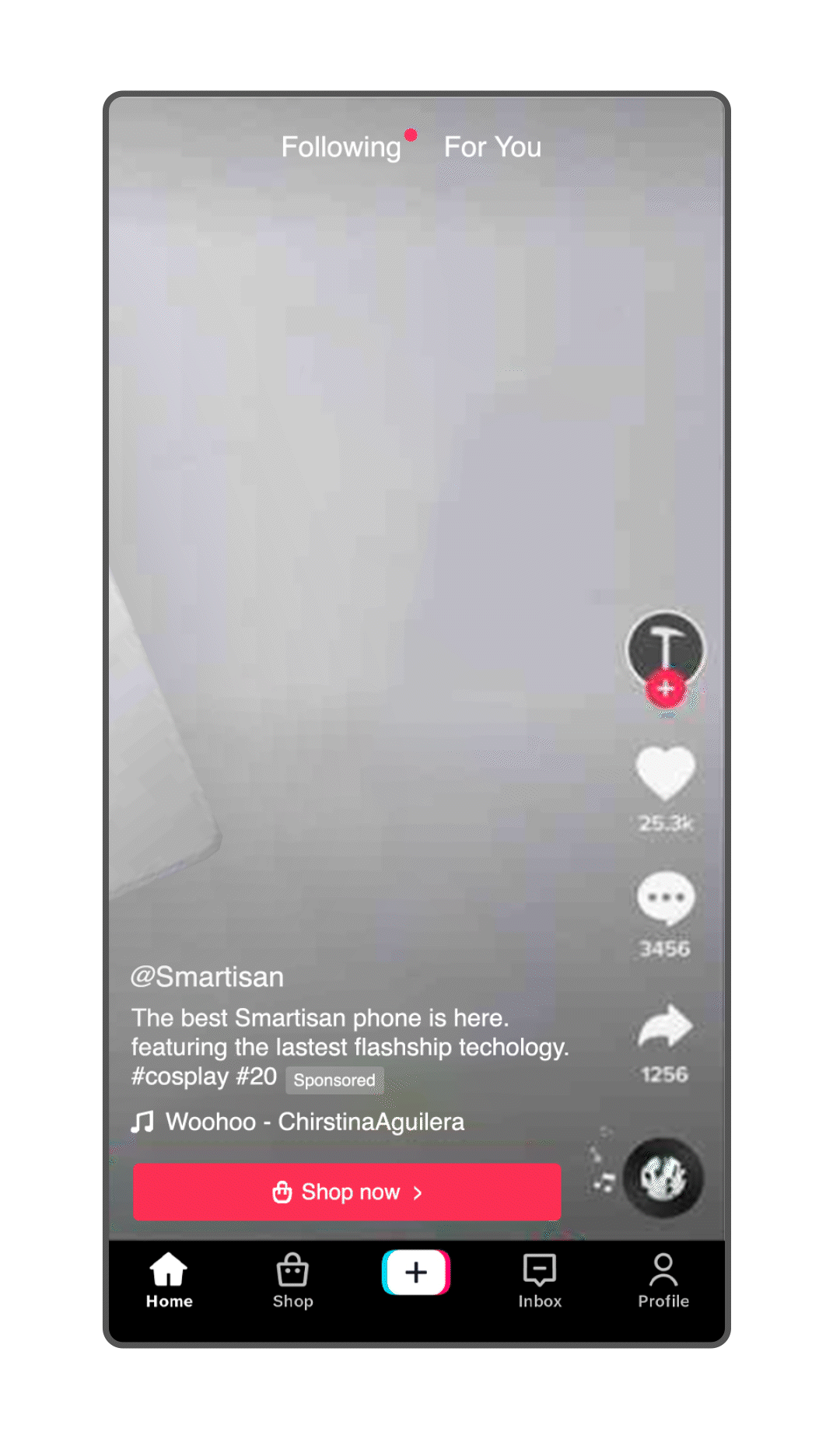
Dostupnost
Interaktivní doplněk automatická prezentace podporuje následující kampaň, sadu reklam a nastavení reklamy:
Typ nákupu reklamy:
Dosah (Dosah a četnost a Aukce)
6 s soustředěného zhlédnutí
Návštěvnost (seznam povolených)
Propagace aplikace (seznam povolených)
Umístění: TikTok
Formát reklamy: Reklamy Spark Ads i jiné ve zdroji dat
Regiony: Všechny
Jak vytvořit automatickou prezentaci
Jak začít
Vytvořte novou kampaň.
Vyberte cíl z možností Dosah (Dosah, Četnost a Aukce), 6 s soustředěného zhlédnutí, Návštěvnost nebo Propagace aplikace (pokud má účet povolen přístup).
Nastavte si sadu reklam.
Poté klikněte na tlačítko Další.
Ve vyskakovacím okně Odeslat objednávku a rezervovat okruh uživatelů klikněte na tlačítko Pokračovat na reklamu.
Povolte přepínač Identita, pokud chcete vytvořit reklamu Spark Ad, nebo jej vypněte, pokud chcete vytvořit jinou reklamu než reklamu Spark Ad.
Jako formát reklamy vyberte možnost Jedno video.
Dokončete kreativní obsah reklamy: video, text reklamy, odkaz a výzvu k akci.
V části Interaktivní doplňky klikněte na tlačítko Vytvořit.
Ve vyskakovacím okně Interaktivní doplněk vyberte možnost Prémiový doplněk, Automatická prezentace a klikněte na tlačítko Potvrdit.
Vytvoření automatické prezentace
Dále je potřeba navrhnout automatickou prezentaci.
V části Nahrát vyskakovací obrázek klikněte na tlačítko Aktualizovat a nahrajte vyskakovací prvek.
Do interaktivního návodu napište text, který se má objevit pod vyskakovacím prvkem a nasměrovat okruh uživatelů.
Pomocí časové osy videa pod nástrojem náhledu nebo pole časové osy videa určete, kdy se má automatická prezentace objevit.
Nastavte pozici, ve které se ve videu zobrazí vyskakovací okno, přetažením vyskakovacího okna do bezpečné oblasti nástroje náhledu nebo zadáním přesné pozice do pole Umístění vyskakovacího okna.
Nastavte počáteční úhel, ve kterém se ve videu zobrazí vyskakovací okno, přetažením bodu odkazu vyskakovacího okna do bezpečné oblasti nástroje náhledu nebo zadáním přesného úhlu do pole Úhel vyskakovacího okna.
Po nastavení automatické prezentace klikněte na tlačítko Potvrdit.
Až budete připraveni reklamu zveřejnit, klikněte na tlačítko Odeslat na stránce Vytvoření reklamy.
Další informace o specifikacích reklamy pro automatickou prezentaci najdete v článku Interaktivní doplněk TikTok: Automatická prezentace.
